进入windows界面就蓝屏怎么办
- 分类:帮助 回答于: 2020年08月12日 10:40:02
电脑这种电子产品,正常寿命在5到8年,而且使用时间越长,问题越多,比如有些朋友反映到电脑开机时进入到windows界面就卡住并且蓝屏,无法正常进入系统,这种情况应该怎么解决呢?下面小编给大家讲解一下解决电脑蓝屏常用的方法。
进入windows界面就蓝屏怎么办
1、电脑蓝屏的情况比较多,通常需要看蓝屏代码寻找对应的解决方法,如果开机在windows界面蓝屏的话,可能是硬盘故障,通用的解决方法是更换SATA线重新连接,或者用替换法检查是否硬盘出了问题。

2、如果硬盘没问题,则可能是系统出了问题无法正常进入系统而蓝屏,可以通过重装系统解决,首先参考重装系统U盘制作教程,制作一个U盘启动盘。

3、然后将U盘插上出现蓝屏的电脑,开机时间歇性地点击U盘启动快捷键f12,将其加载到小白 pe系统界面中,然后点击需要安装的系统。
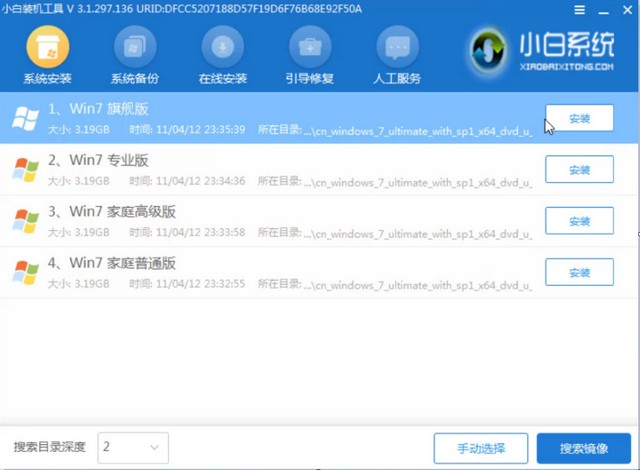
7.等待安装成功后,把U盘拔掉并重启电脑。
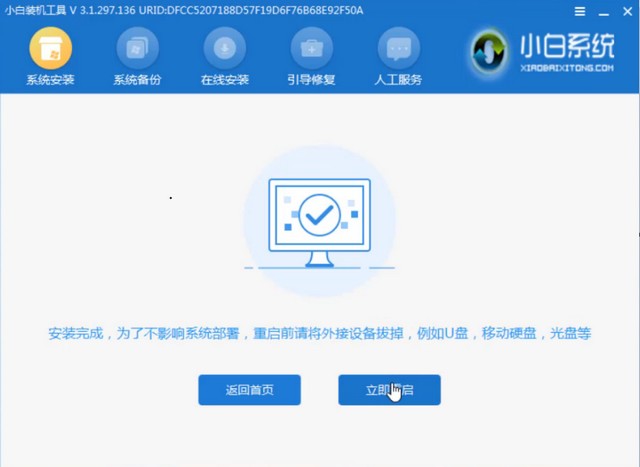
8.最后安装成功,并正常进入系统界面。同时不会再出现蓝屏的情况。

如果你的电脑开机时进入到windows界面而且蓝屏的话,可以参考上面的方法解决蓝屏。
 有用
26
有用
26


 小白系统
小白系统


 1000
1000 1000
1000 1000
1000 1000
1000 1000
1000 1000
1000 1000
1000 0
0 0
0 0
0猜您喜欢
- 教你怎么隐藏qq2020/12/28
- 教你wps的广告怎么彻底关闭..2021/10/18
- 小编教你电脑卡怎么办2017/09/16
- type是什么意思2020/07/09
- word打字覆盖后面的字,小编教你怎么处..2018/06/28
- 电脑运行特别慢怎样解决2023/05/07
相关推荐
- 电脑进bios按键大全2020/10/07
- 常见的系统重装方法有哪些详细介绍..2021/03/26
- 如何解决整个电脑键盘被锁住了..2021/04/10
- 笔记本搜索不到无线网络,小编教你笔记..2017/12/30
- 0x000000a,小编教你电脑蓝屏代码0x000..2018/06/30
- 电脑蓝屏重启怎么办2021/01/28

















